VPSなどでSSH接続して作業していると、処理途中で切断すると処理も一緒に終了してしまいます。これは不便ですね。移動中や外出中にSSHで作業していると困ってしまいます。
ですが「screen」を使えば、SSHを一度切っても、簡単に処理を継続することができるので、ご紹介します。
Screenをインストールして実行するだけでOK
screenをインストールするだけで、SSHを切断しても、処理を継続させることが可能になります。
インストールも簡単で下記コマンド一発です。
|
1 |
apt-get install screen |
私はubuntu環境だったので、apt-getを使いましたが、Red Hat系をお使いの方は
|
1 |
yum install screen |
とすればOKです。
Screenの使い方
screenの使い方もインストールと同様、めちゃくちゃ簡単です。
①Screenを起動する
まずscreenを起動します。
|
1 |
screen |
上記コマンドでscreenを起動します。
あとは、普通にコマンド操作をするだけです。
screenを起動したあとは、途中で接続が途切れても、中断されても問題ありません。
処理はそのまま継続されますし、処理途中の画面に戻ることも自由自在です。
②切断後に元の処理画面に戻る
画面に戻る時は下記のようにします。
|
1 |
screen -ls |
すると、
|
1 2 3 |
There is a screen on: xxxxxx.xxx.localhost (04/07/17 17:46:40) (Detached) 1 Socket in /var/run/screen/S-root. |
のようなコメントが表示されます。
|
1 |
screen -r xxxxxx.xxx.localhost |
とすれば、元の処理画面に戻れます。
③screenで開いた処理画面を閉じる
ずっと開きっぱなしにしていると、そのまま処理画面がたまっていきますので、不要になったら閉じます。
閉じたい処理画面で、キーボードの「Ctrl」+「d」とすれば、閉じることができます。
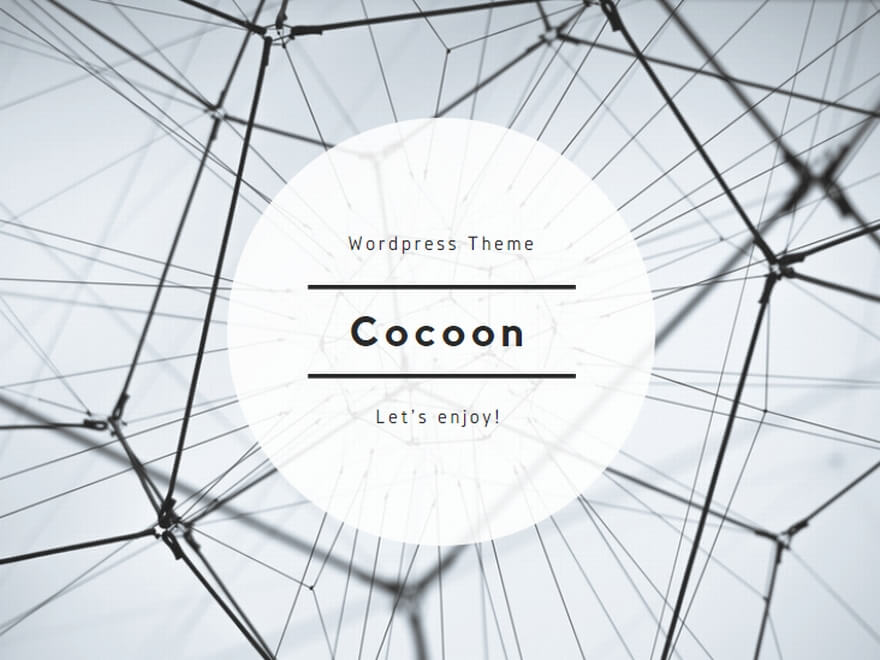



コメント